Pagesin käyttöopas Macille
- Tervetuloa
-
- Fontin tai fonttikoon muuttaminen
- Oletusfontin asettaminen
- Lihavointi, kursivointi, alleviivaus tai yliviivaus
- Tekstin värin muuttaminen
- Varjon tai reunusten lisääminen tekstiin
- Tekstin isojen kirjaimien muuttaminen
- Tekstityylien kopioiminen ja sijoittaminen
- Tekstin korostaminen
- Tavuviivojen, ajatusviivojen ja lainausmerkkien muotoileminen
-
- Rivi- ja kappalevälin asettaminen
- Kappaleiden marginaalien asettaminen
- Luetteloiden muotoileminen
- Sarkainkohtien asettaminen
- Tekstin tasaaminen tai tasaaminen reunoihin
- Sivutuksen sekä rivin- ja sivunvaihtojen asettaminen
- Tekstisarakkeiden muotoileminen
- Tekstilaatikoiden linkittäminen
- Reunojen ja viivainten (viivojen) lisääminen
-
- Tarkista oikeinkirjoitus
- Sanojen etsiminen
- Tekstin etsiminen ja korvaaminen
- Tekstin korvaaminen automaattisesti
- Sanamäärän ja muiden tilastotietojen näyttäminen
- Merkintöjen näyttäminen
- Tekijän nimen ja kommenttivärin asettaminen
- Korosta tekstiä
- Kommenttien lisääminen ja tulostaminen
- Muutosten seuranta
-
- iCloud Driven käyttäminen Pagesin kanssa
- Vieminen Word- tai PDF-tiedostoksi tai muuhun tiedostomuotoon
- iBooks Author -kirjan avaaminen Pagesissa
- Dokumentin tiedostokoon pienentäminen
- Suuren dokumentin tallentaminen pakettitiedostona
- Palauta dokumentin aiempi versio
- Dokumentin siirtäminen
- Dokumentin poistaminen
- Dokumentin lukitseminen
- Dokumentin suojaaminen salasanalla
- Muokattujen työpohjien luominen ja hallitseminen
- Tekijänoikeudet

Nopea navigointi Macin Pagesissa
Jotta dokumentin navigointi olisi helpompaa, voit avata sivupalkin Pages-ikkunan vasempaan reunaan ja näyttää dokumentin sivut miniatyyrikuvina tai sisällysluettelona. Voit myös valita kohteen Näytä-valikosta ja navigoida dokumentissa näppäinoikoteiden avulla.
Sivujen miniatyyrinäkymän näyttäminen tai kätkeminen
Tee jokin seuraavista:
Jos haluat näyttää sivuminiatyyrit, klikkaa työkalupalkissa
 -painiketta ja valitse sitten Sivut miniatyyrinä.
-painiketta ja valitse sitten Sivut miniatyyrinä.Jos haluat kätkeä sivuminiatyyrit, klikkaa
 -painiketta ja valitse sitten Vain dokumentti.
-painiketta ja valitse sitten Vain dokumentti.
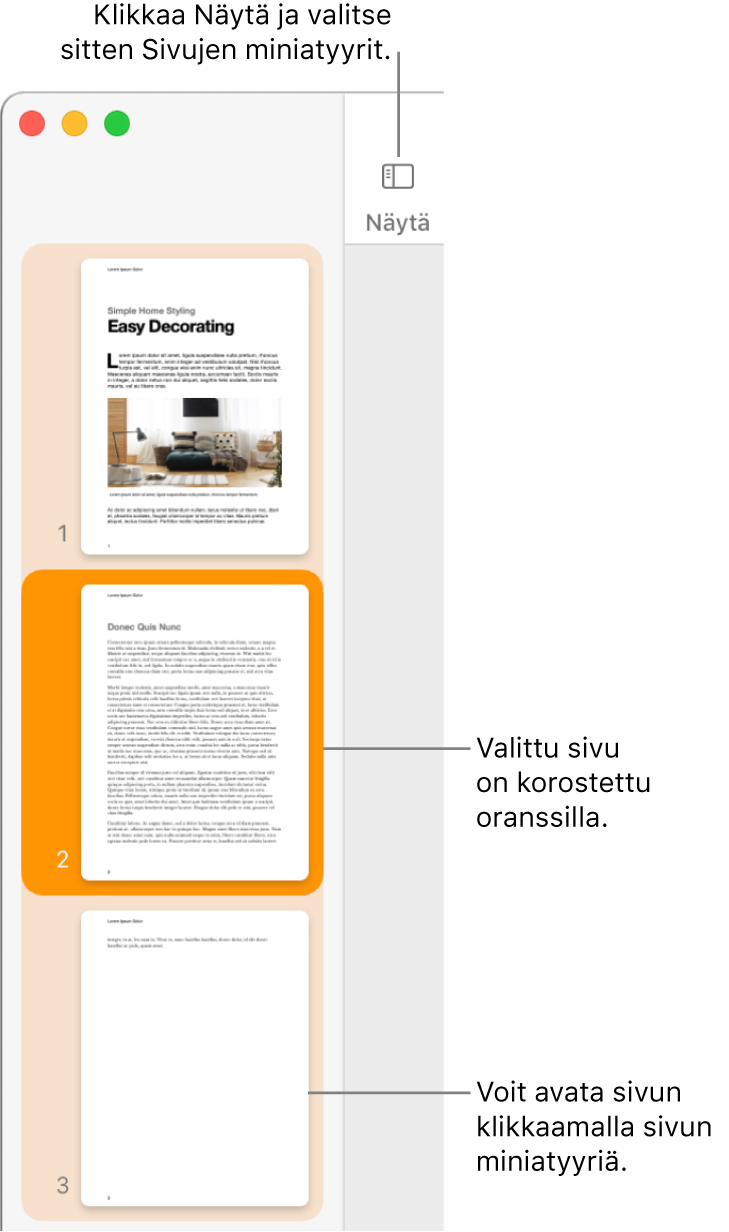
Sivujen miniatyyrinäkymässä voit järjestää tekstinkäsittelydokumentin osiot uudelleen tai järjestää sivunasetteludokumentin sivut uudelleen. Katso Sivujen tai osioiden järjestäminen uudelleen Macin Pagesissa.
Sisällysluettelonäkymän näyttäminen tai kätkeminen
Tee jokin seuraavista:
Näytä sisällysluettelo klikkaamalla työkalupalkissa
 -valikkopainiketta ja valitsemalla Sisällysluettelo.
-valikkopainiketta ja valitsemalla Sisällysluettelo.Jos haluat kätkeä sisällysluettelon, klikkaa
 -valikkopainiketta ja valitse sitten Vain dokumentti.
-valikkopainiketta ja valitse sitten Vain dokumentti.
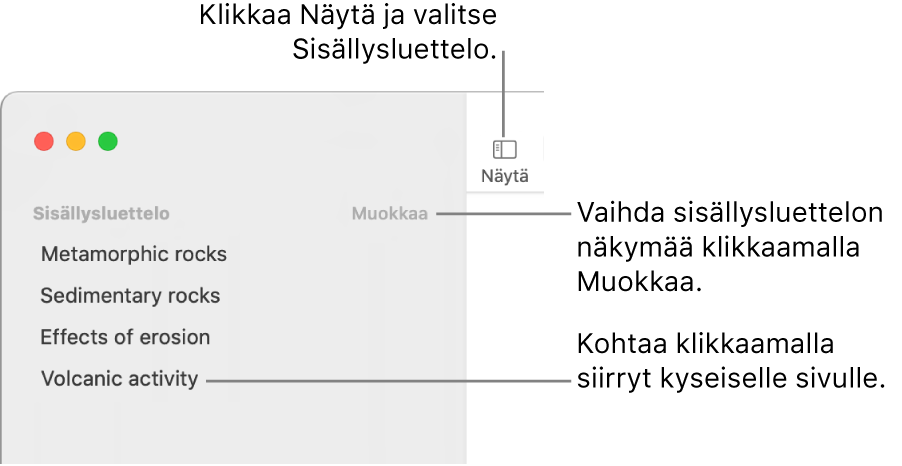
Jos haluat tietoja sisällysluettelonäkymän muuttamisesta tai sisällysluettelon lisäämisestä dokumenttiisi, katso Sisällysluettelon luominen.
Navigointioikoteiden käyttäminen
Voit siirtyä toiselle sivulle dokumentin sisällä näppäimistön näppäimiä painamalla. Tee jokin seuraavista:
Seuraavalle tai edelliselle riville siirtyminen: Paina nuoli ylös- tai nuoli alas -näppäintä.
Seuraavalle tai edelliselle sivulle siirtyminen: Paina Page Up- tai Page Down -näppäintä. Jos näppäimistössä ei ole näitä näppäimiä, paina fn-nuoli ylös tai fn-nuoli alas.
Tietylle sivulle siirtyminen: Paina ctrl-komento-G, kirjoita sivunumero ja paina rivinvaihtonäppäintä tai klikkaa Siirry sivulle. Voit myös valita Näytä > Siirry kohteeseen > Sivu (näytön yläreunassa olevasta Näytä-valikosta).
Jos haluat nähdä kaikki Pagesissa käytettävissä olevat näppäinoikotiet, katso Näppäinoikotiet.
Vinkki: Voit myös tehdä dokumentin tekstiin kirjanmerkkejä, joihin voit sitten siirtyä kirjanmerkkiluettelosta. Katso Kirjanmerkkien ja ristiviittausten lisääminen.